Excel: come verificare se una cella termina con caratteri specifici
Puoi utilizzare le seguenti formule in Excel per verificare se una cella termina con caratteri specifici:
Formula 1: controlla se la cella termina con un set di caratteri specifico
=IF(RIGHT( A2,2 )="AB","Yes","No")
Questa particolare formula controlla se gli ultimi due caratteri della cella A2 sono “AB” e restituisce Sì o No di conseguenza.
Formula 2: controlla se la cella termina con uno dei diversi caratteri
=IF(OR(RIGHT( A2 ,1)="A", RIGHT( A2 ,1)="C"),"Yes","No")
Questa particolare formula controlla se l’ultimo carattere nella cella A2 è “A” o “C” e restituisce Sì o No di conseguenza.
Formula 3: controlla se la cella termina con un numero
=IF(ISNUMBER(VALUE(RIGHT( A2,1 ))), "Yes","No")
Questa particolare formula controlla se l’ultimo carattere nella cella A2 è un numero e restituisce Sì o No di conseguenza.
Gli esempi seguenti mostrano come utilizzare nella pratica ciascuna formula con il seguente elenco di ID prodotto in Excel:
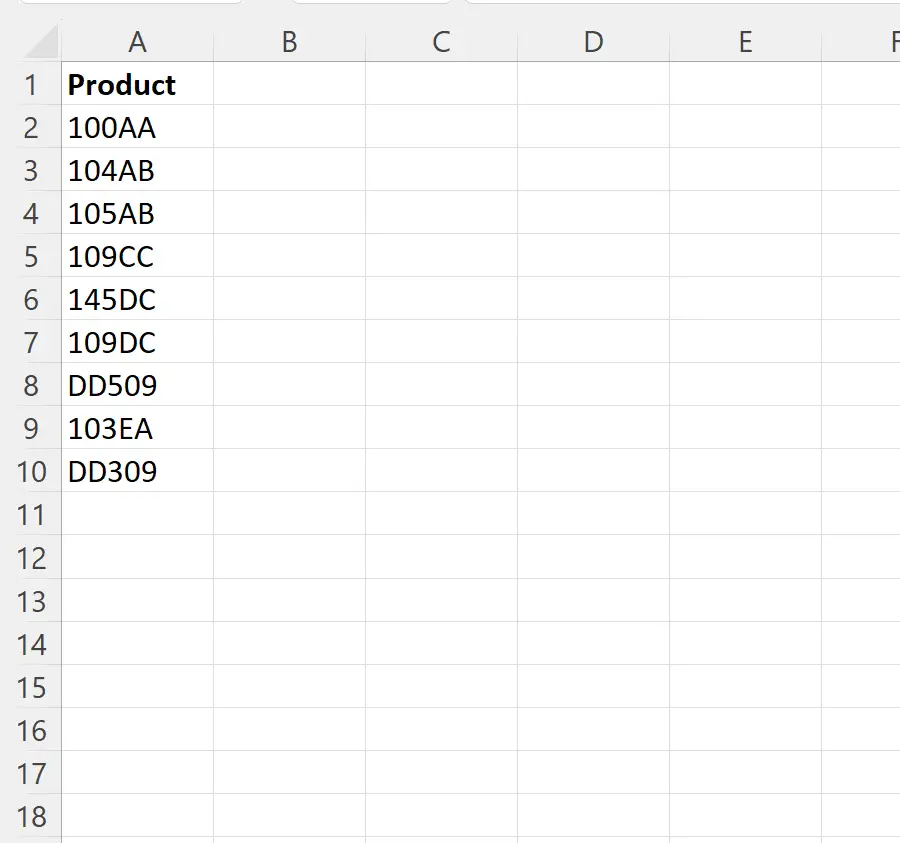
Andiamo!
Esempio 1: controlla se la cella termina con un set di caratteri specifico
Possiamo utilizzare la seguente formula per verificare se gli ultimi due caratteri di ciascuna cella nella colonna Prodotto sono uguali a “AB” o meno:
=IF(RIGHT( A2,2 )="AB","Yes","No")
Possiamo digitare questa formula nella cella B2 , quindi fare clic e trascinare questa formula su ciascuna cella rimanente nella colonna B:
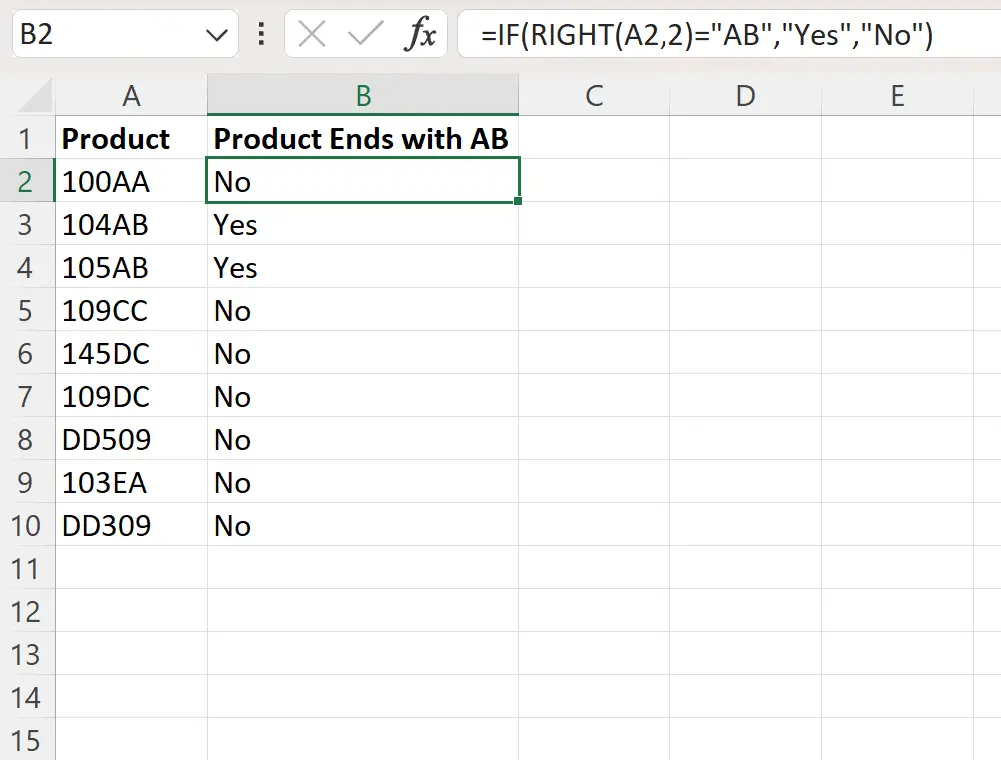
La colonna B ora restituisce “Sì” o “No” in ogni riga per indicare se l’ID prodotto nella cella corrispondente nella colonna A termina con “AB” o meno.
Esempio 2: controlla se la cella termina con uno dei diversi caratteri
Possiamo utilizzare la seguente formula per verificare se l’ultimo carattere di ciascuna cella nella colonna Prodotto è uguale a “A” o “C”:
=IF(OR(RIGHT( A2 ,1)="A", RIGHT( A2 ,1)="C"),"Yes","No")
Possiamo digitare questa formula nella cella B2 , quindi fare clic e trascinare questa formula su ciascuna cella rimanente nella colonna B:
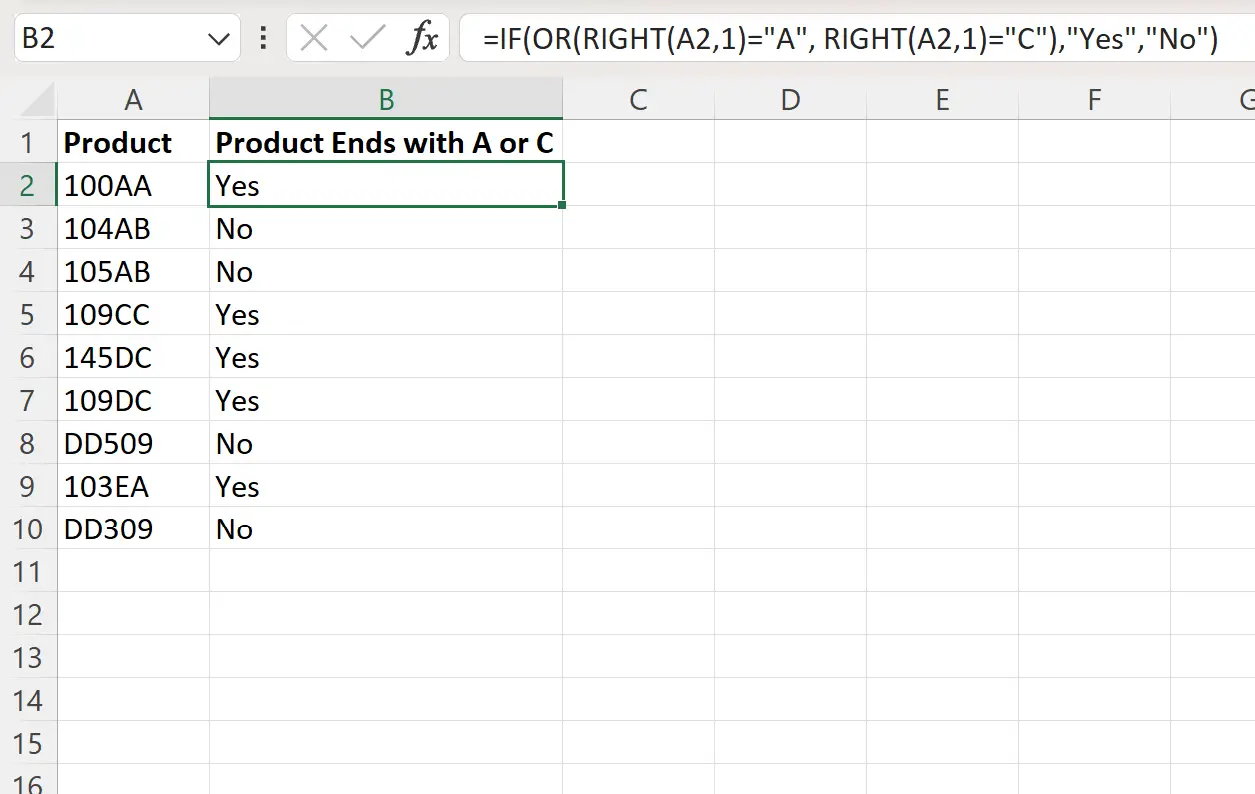
La colonna B ora restituisce “Sì” o “No” in ogni riga per indicare se l’ID prodotto nella cella corrispondente nella colonna A termina con “A” o “C”.
Esempio 3: controlla se la cella termina con un numero
Possiamo utilizzare la seguente formula per verificare se l’ultimo carattere di ciascuna cella nella colonna Prodotto è un numero o meno:
=IF(ISNUMBER(VALUE(RIGHT( A2,1 ))), "Yes","No")
Possiamo digitare questa formula nella cella B2 , quindi fare clic e trascinare questa formula su ciascuna cella rimanente nella colonna B:
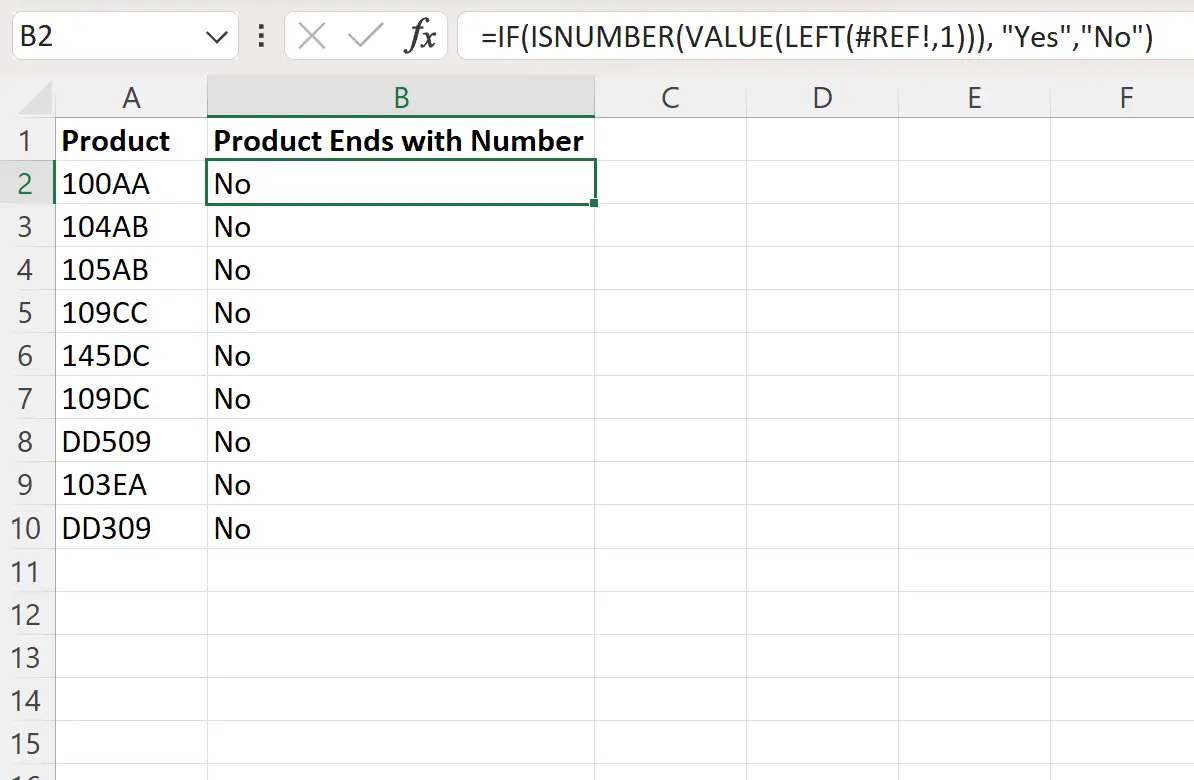
La colonna B ora restituisce “Sì” o “No” in ogni riga per indicare se l’ultimo carattere dell’ID prodotto nella cella corrispondente nella colonna A è un numero o meno.
Risorse addizionali
I seguenti tutorial spiegano come eseguire altre attività comuni in Excel:
Come contare la frequenza del testo in Excel
Come verificare se la cella contiene testo dell’elenco in Excel
Come calcolare la media se la cella contiene testo in Excel